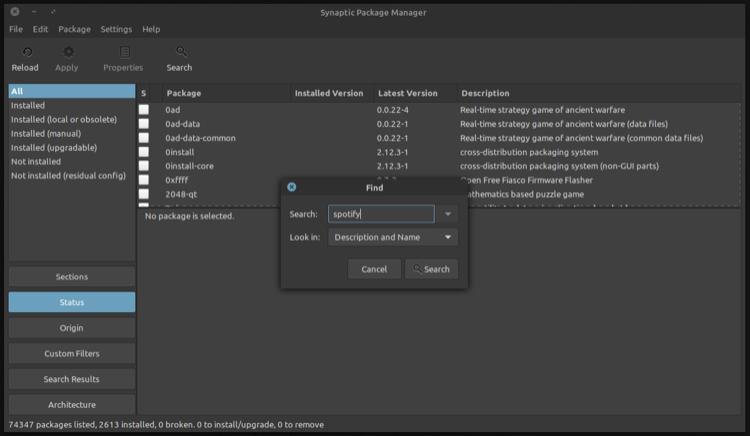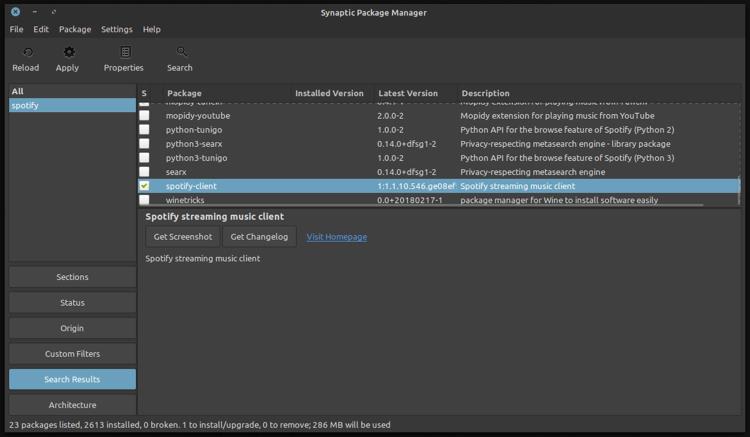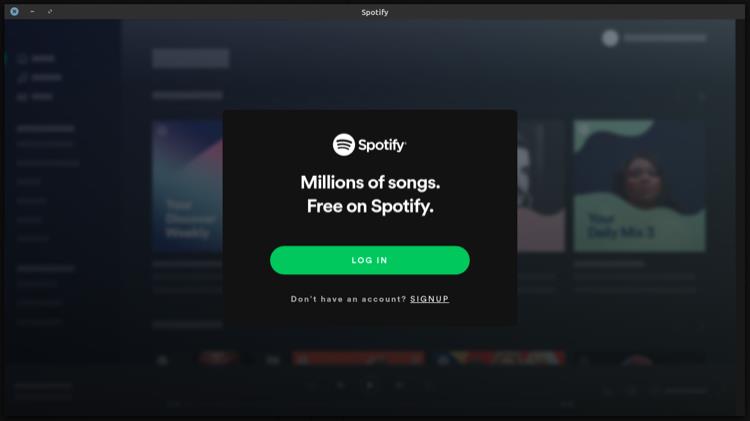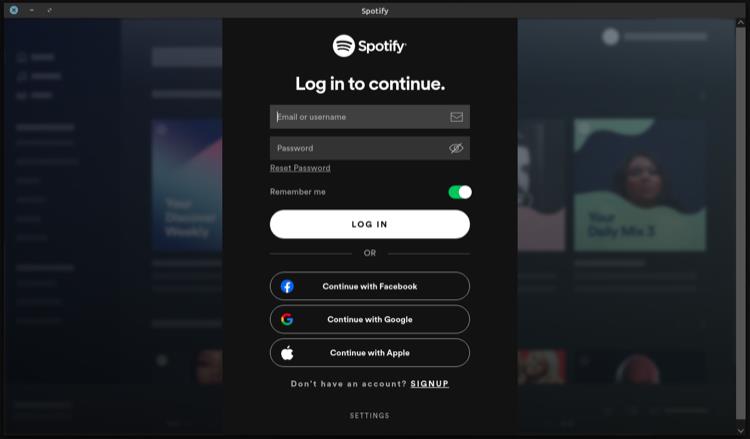Spotify es uno de los mayores servicios de transmisión de música que existen. Tiene clientes nativos para dispositivos móviles (Android e iOS) y de escritorio (Mac y Windows).
Sin embargo, desafortunadamente, Linux solo obtiene un cliente de Spotify no compatible. Entonces, si planea usar Spotify en Linux, puede instalar su cliente de escritorio no compatible o usar Spotify Web Player.
En nuestra opinión, usar el cliente de escritorio, aunque no sea compatible, sigue siendo una mejor opción, ya que le brinda acceso a todas las funciones de Spotify que de otro modo no estarían disponibles en la web. Siga la demostración de los pasos para instalar Spotify en Linux.
Instalar Spotify en Debian / Ubuntu
La instalación de Spotify en distribuciones de Linux basadas en Debian es la más fácil, gracias al administrador de paquetes APT. Entonces, si está ejecutando Debian, Ubuntu, Linux Mint o similares en su computadora, puede instalar Spotify con unos simples pasos.
Primero, inicie la aplicación de terminal. Luego, ejecute los siguientes comandos para agregar la clave GPG y configurar el PPA para Spotify en su sistema:
curl -sS https://download.spotify.com/debian/pubkey_5E3C45D7B312C643.gpg | sudo apt-key add - echo "deb http://repository.spotify.com stable non-free" | sudo tee /etc/apt/sources.list.d/spotify.list
A continuación, ejecute los siguientes comandos para actualizar la lista de repositorios de su sistema y descargue el cliente de Spotify:
sudo apt-get update sudo apt-get install spotify-client
Cuando se le solicite que confirme, escriba y / yes y presione Enter .
En cualquier momento, si decide desinstalar Spotify de su computadora, puede hacerlo con:
sudo apt-get remove spotify-client
Si no se siente cómodo con el enfoque de la línea de comandos, también puede instalar Spotify utilizando el método GUI. Para hacer esto, vaya al menú Aplicaciones en su sistema y abra el administrador / tienda de paquetes integrado.
Aquí, haga clic en el cuadro de búsqueda y busque spotify o spotify-client .
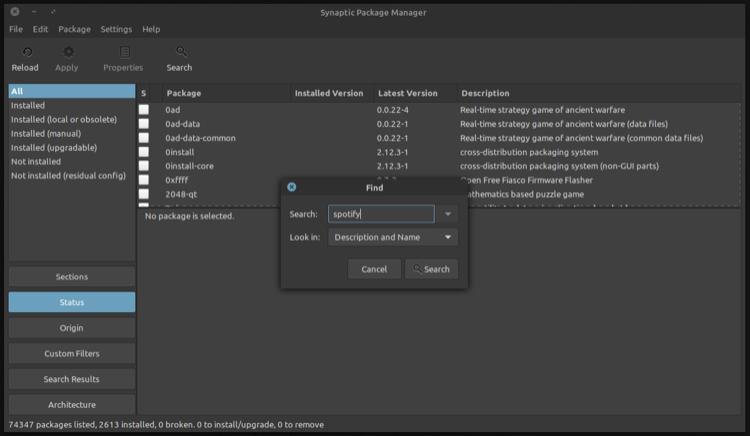
De los resultados devueltos, marque la casilla de verificación junto a spotify-client para marcarlo para la instalación.
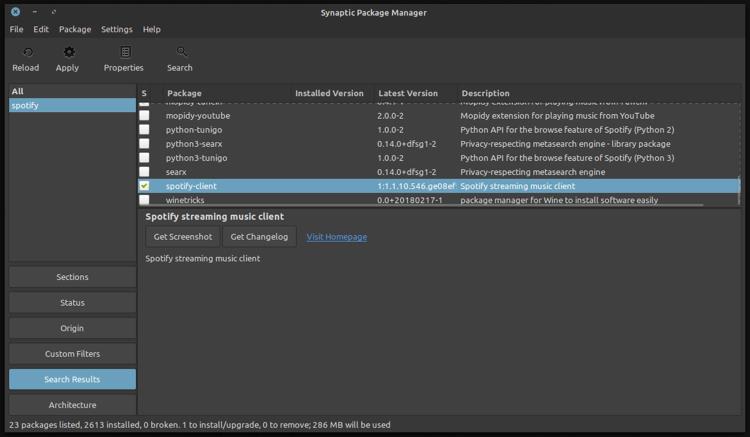
Finalmente, presione el botón Aplicar para instalar el paquete seleccionado en su máquina. Con algunos administradores de paquetes gráficos, simplemente puede buscar spotify-client y presionar el botón Instalar para instalarlo.
Cómo instalar Spotify en otras distribuciones de Linux
Como suele ser el caso, instalar un programa en otras distribuciones de Linux no es muy sencillo, especialmente si los administradores de paquetes oficiales no ofrecen de forma nativa un paquete para ese programa.
Sin embargo, gracias a los formatos de paquetes de terceros como Snap y Flatpak, puede instalar dichos programas con bastante facilidad. Para los no iniciados, los snaps o flatpaks son aplicaciones autónomas que se ejecutan dentro de una caja de arena con acceso restringido al sistema host.
Entonces, si tiene una máquina Linux que ejecuta Fedora o una distribución basada en Arch, puede instalar Spotify usando cualquiera de los formatos de paquete, como se muestra a continuación.
Tenga en cuenta que también puede instalar Spotify en Arch Linux utilizando un asistente de AUR. Para el propósito de esta guía, usaremos yay:
yay -S spotify
Instalación de Spotify a través de Snap
Para instalar Spotify a través de Snap, asegúrese de tener Snap instalado en su sistema. Puede hacer esto ejecutando el siguiente comando en una terminal:
snap
Si devuelve un número de versión, Snap está disponible en su máquina y puede continuar con el siguiente paso. Sin embargo, en caso de que no sea así, primero debe instalar Snap .
Una vez que tenga Snap en funcionamiento, instale Spotify ejecutando:
sudo snap install spotify
Del mismo modo, en el caso de que desee desinstalar Spotify por algún motivo, ejecute:
sudo snap remove spotify
De forma predeterminada, Snap está configurado para buscar actualizaciones cuatro veces al día. Pero si desea verificar instantáneamente una actualización, puede hacerlo usando:
sudo snap refresh spotify
Si hay una actualización disponible para el paquete, se descargará e instalará automáticamente en su sistema.
Instalación de Spotify a través de Flatpak
Al igual que instalar Spotify a través de Snap, con Flatpak también, primero debe verificar si Flatpak está presente en su computadora. Para hacer esto, ejecute el siguiente comando en una terminal:
flatpak
Si el comando devuelve una versión Flatpak, el programa debe estar instalado en su sistema. Si no es así, tendrá que instalar Flatpak antes de continuar.
Una vez que haya instalado y configurado Flatpak, abra una nueva instancia de terminal y ejecute el siguiente comando para instalar el cliente de Spotify en su máquina:
flatpak install flathub com.spotify.Client
Si desea eliminar Spotify de su dispositivo, puede hacerlo usando:
flatpak uninstall flathub com.spotify.Client
Iniciando Spotify por primera vez
Con el cliente de Spotify instalado correctamente en su computadora, tiene un par de formas de ejecutarlo. Puede encontrar Spotify en el menú Aplicaciones y ejecutarlo desde allí o simplemente escribir spotify en una ventana de terminal para iniciarlo.
Cuando se le presente la pantalla inicial, haga clic en el botón Iniciar sesión e ingrese sus credenciales de Spotify para iniciar sesión en su cuenta.
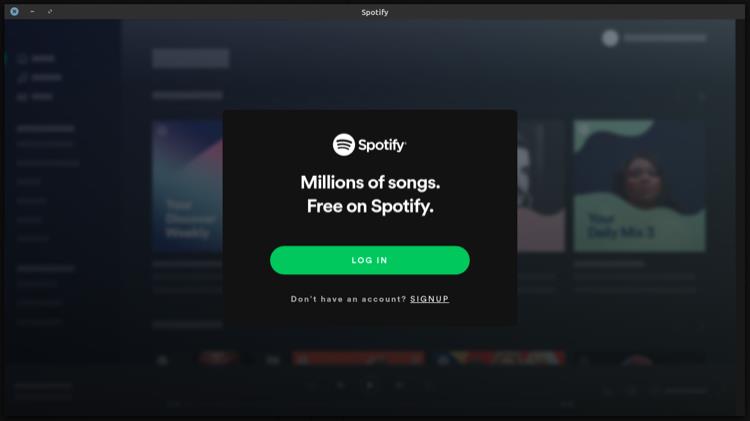
También puede iniciar sesión con su cuenta de Google, Facebook o Apple eligiendo la opción adecuada en la pantalla. O, si es nuevo en Spotify, simplemente haga clic en el botón Registrarse para crear una nueva cuenta de Spotify y continuar.
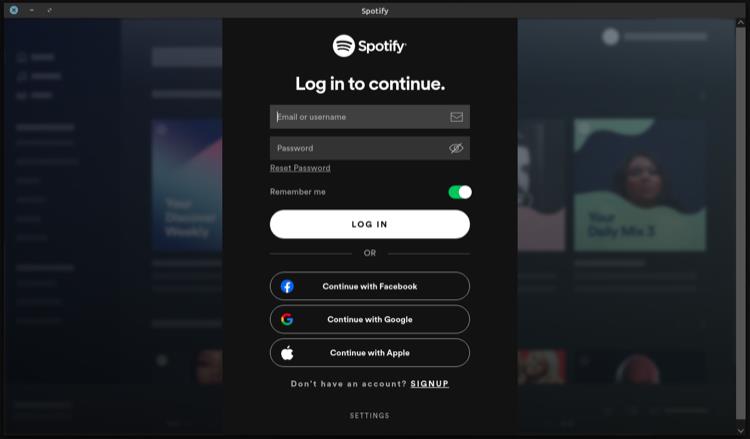
Después de iniciar sesión, toda su biblioteca de Spotify (álbumes, canciones que me gustan, listas de reproducción e incluso podcasts) se sincronizará con su nuevo dispositivo. A continuación, puede reproducir sus canciones o descargarlas para acceder sin conexión. Además, también tiene la posibilidad de agregar su almacenamiento local como fuente de música e importar canciones desde allí para reproducirlas en Spotify.
Con el tiempo, si alguna vez desea verificar la instalación de Spotify o verificar su número de versión, en caso de que alguna vez haya una nueva actualización, abra la terminal y ejecute:
spotify --version
Ejecución exitosa del cliente de Spotify en Linux
Si siguió correctamente las instrucciones de esta guía, debería tener el cliente de Spotify en funcionamiento en su computadora Linux. Y en el futuro, debería poder usarlo y aprovechar toda la funcionalidad de escritorio de Spotify tal como lo haría si lo instala en una Mac o PC con Windows.
Sin embargo, tenga en cuenta que, dado que Spotify para Linux proviene de sus ingenieros como un proyecto paralelo por amor a Spotify y Linux, no se mantiene con regularidad ni se admite / actualiza activamente. Por lo tanto, no debe esperar la última versión de actualización de funciones de Spotify para Linux cuando uno llega a los clientes en otras plataformas de escritorio.
Si recién está comenzando con Spotify, aprender algunos trucos de Spotify puede ayudarlo a aprovechar más la plataforma y maximizar su experiencia en ella.